1、打开素材图片。可以用截图方式 或可“百度一下”找出类似的素材图片。如图:

2、我们发现这图片整体偏黄,先复制背景图层,单击图层面板上的“创建新的填充或调整图层”中选“可选颜色”。如图:
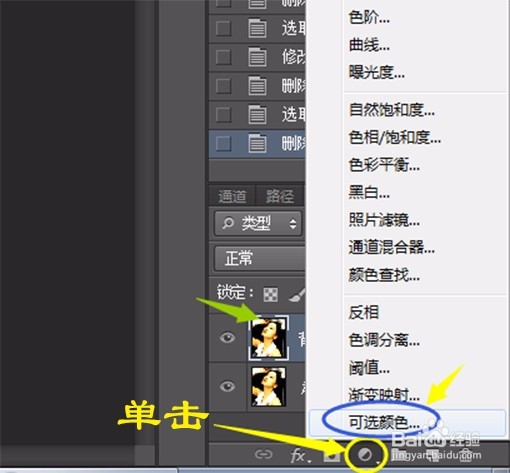
3、对话框中颜色选“黄”和“相对”,看预览效果调整“黄”数值百分比,如本图片中减少黄70%左右。如图:
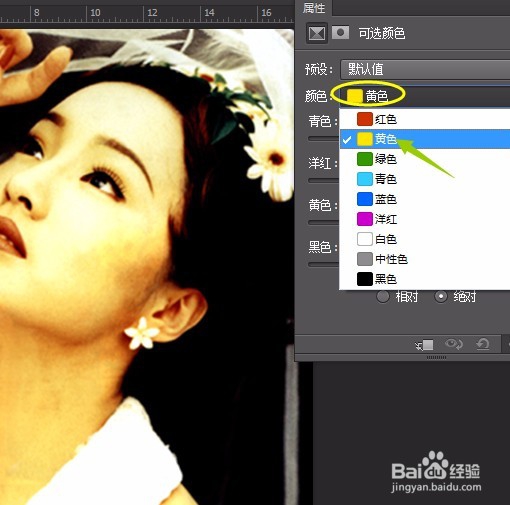
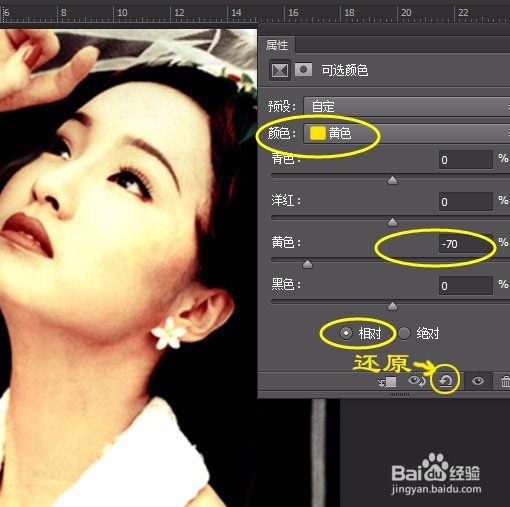
4、对话框中颜色选“黄”和“绝对”,看预览效果调整“洋红”增加数值,加一些红。如图:
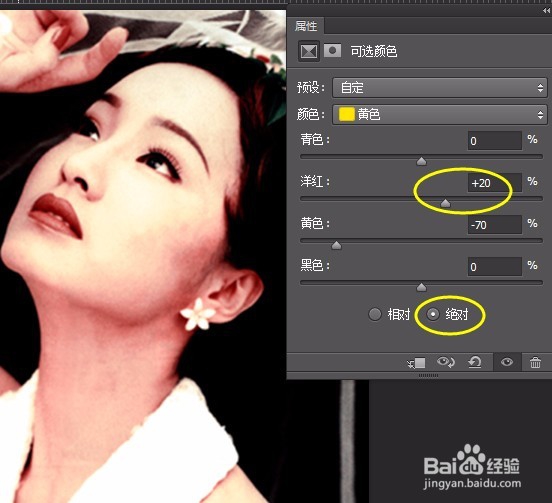

5、单击“图层面板”上的“创建新的填充或调整图层”中选“曲线”。如图:
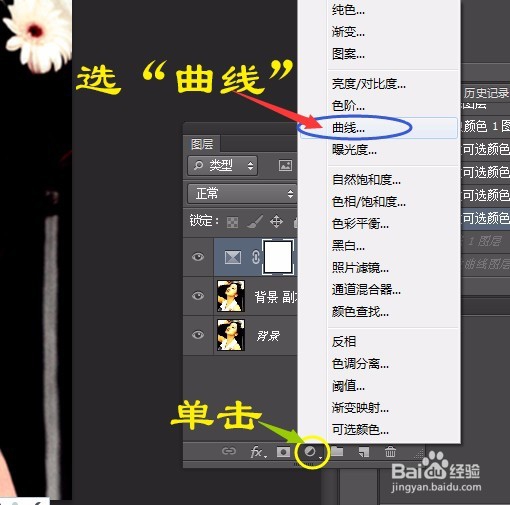
6、对话框中中间往下调整,把整个图片稍稍调暗一些。如图:
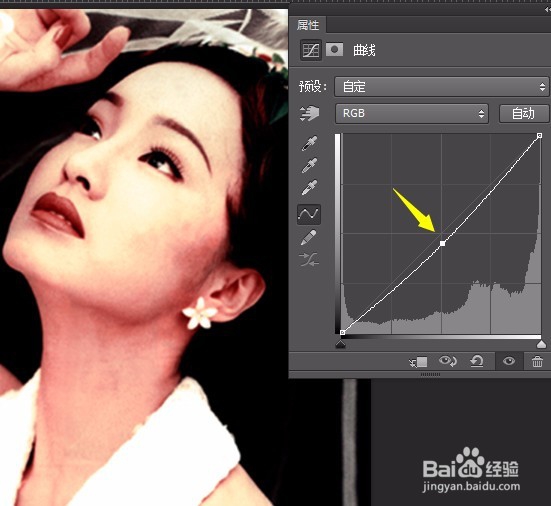
7、单击“图层面板”上的“创建新的填充或调整图层”中选“色彩平衡”。如图:
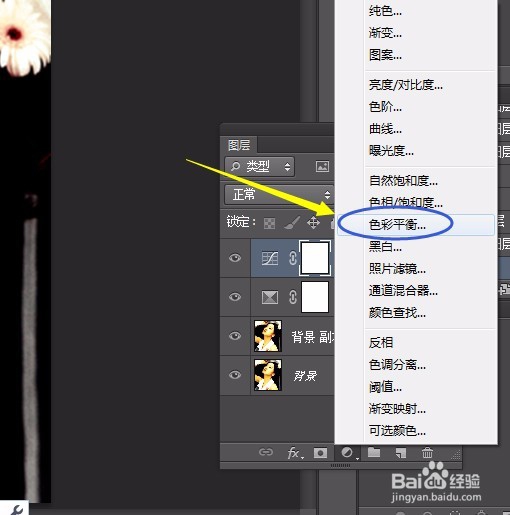
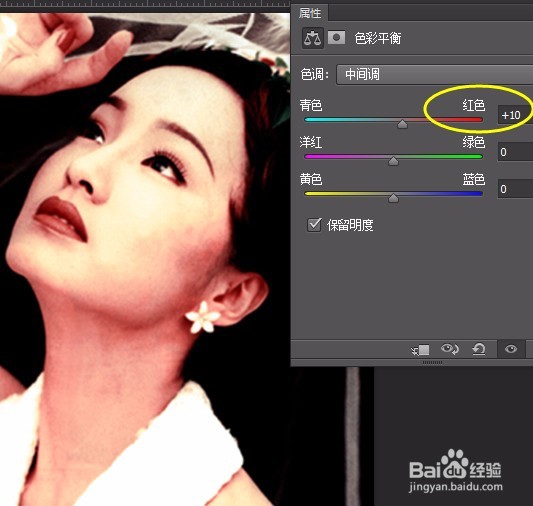
8、单击“滤镜”菜单→杂色→去斑。效果如图:

